Bạn đã bao giờ xóa một file quan trọng trên máy tính và hốt hoảng khi không tìm thấy nó trong thùng rác (Recycle Bin)? Đừng lo lắng, bài viết này sẽ “mách nước” cho bạn 3 cách xóa file trên máy tính sạch sẽ và nhanh chóng, không để lại bất kỳ một file rác nào, giúp bạn tiết kiệm thời gian và giải phóng dung lượng ổ cứng hiệu quả.
1. Xóa File Trực Tiếp, Không Qua Thùng Rác
Đây là cách đơn giản và nhanh chóng nhất để xóa file vĩnh viễn.
Bước 1: Nhấn chuột phải vào biểu tượng Recycle Bin trên màn hình Desktop và chọn Properties.
Bước 2: Trong hộp thoại Recycle Bin Properties, chọn ổ đĩa bạn muốn áp dụng cài đặt.
Bước 3: Tích vào tùy chọn “Don’t move files to the Recycle Bin. Remove files immediately when deleted.”
Bước 4: Nhấn OK để lưu cài đặt.
 Cài đặt xóa file vĩnh viễn
Cài đặt xóa file vĩnh viễn
Lưu ý: Sau khi bật tính năng này, mọi file bạn xóa sẽ bị xóa vĩnh viễn và không thể khôi phục được. Hãy cẩn thận trước khi xóa!
2. Sử Dụng Phím Tắt “Shift + Delete”
Thay vì chỉ nhấn phím Delete, bạn có thể sử dụng tổ hợp phím Shift + Delete để xóa file vĩnh viễn ngay lập tức.
Cách thực hiện:
- Chọn file hoặc thư mục bạn muốn xóa.
- Nhấn giữ phím Shift và đồng thời nhấn phím Delete.
- Xác nhận xóa file khi được yêu cầu.
 Xóa file bằng phím tắt
Xóa file bằng phím tắt
3. Xóa Vĩnh Viễn Bằng Công Cụ Cipher
Cipher là một công cụ dòng lệnh tích hợp sẵn trên Windows, cho phép bạn mã hóa và xóa dữ liệu một cách an toàn.
Các bước thực hiện:
Bước 1: Mở Command Prompt với quyền Administrator.
- Nhập “cmd” vào khung tìm kiếm trên thanh Taskbar.
- Nhấp chuột phải vào Command Prompt và chọn “Run as administrator”.
- Xác nhận “Yes” nếu được yêu cầu bởi User Account Control.
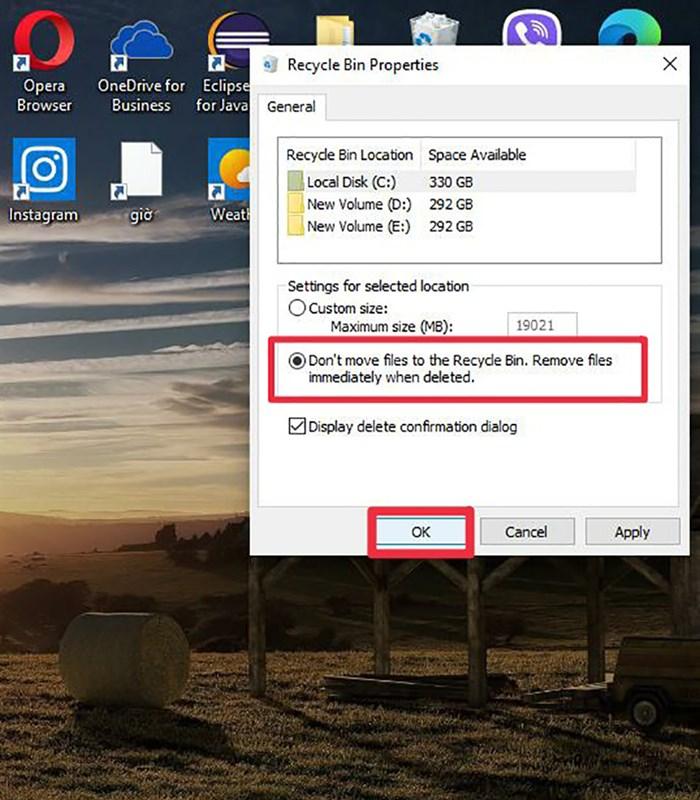 Mở Command Prompt
Mở Command Prompt
Bước 2: Nhập lệnh “cipher /w:C:<đường dẫn đến thư mục>” để xóa vĩnh viễn dữ liệu trong thư mục được chỉ định.
Ví dụ: Để xóa vĩnh viễn thư mục “D:TaiLieuMat”, bạn sử dụng lệnh: cipher /w:D:TaiLieuMat
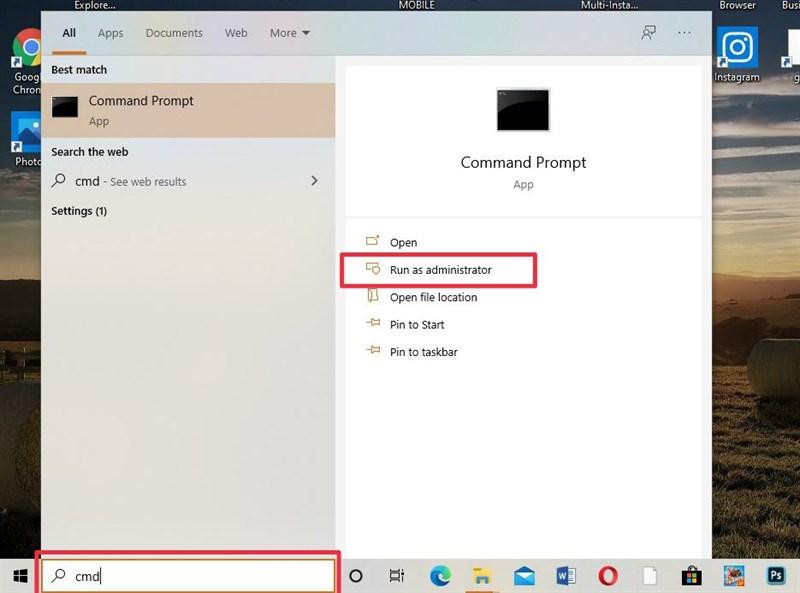 Sử dụng lệnh Cipher
Sử dụng lệnh Cipher
Lưu ý:
- Thay “C” bằng ký tự ổ đĩa khác nếu cần (ví dụ: D, E, F,…).
- Thay “<đường dẫn đến thư mục>” bằng đường dẫn thư mục bạn muốn xóa.
- Quá trình mã hóa của Cipher có thể mất vài phút. Đảm bảo không tắt máy tính hoặc ngắt kết nối ổ cứng trong quá trình này.
- Sau khi Cipher hoàn tất, bạn có thể xóa thư mục như bình thường. Dữ liệu sẽ bị xóa vĩnh viễn và không thể khôi phục.
Kết Luận
Trên đây là 3 cách xóa file trên máy tính sạch sẽ, nhanh chóng và không để lại file rác. Hãy lựa chọn phương pháp phù hợp nhất với nhu cầu của bạn.
Lưu ý: Hãy sao lưu dữ liệu quan trọng trước khi thực hiện xóa vĩnh viễn để tránh mất mát đáng tiếc.